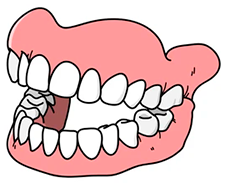

این برنامه برای تکنسین های دندانپزشکی می تواند به عنوان یک محصول نرم افزاری جداگانه یا به عنوان بخشی از اتوماسیون پیچیده یک کلینیک دندانپزشکی استفاده شود. هنگام پر کردن پرونده الکترونیکی پزشکی، دندانپزشک می تواند برای تکنسین های دندانپزشکی دستور کار ایجاد کند. برای انجام این کار، باید به برگه " تکنسین های لباس " بروید.
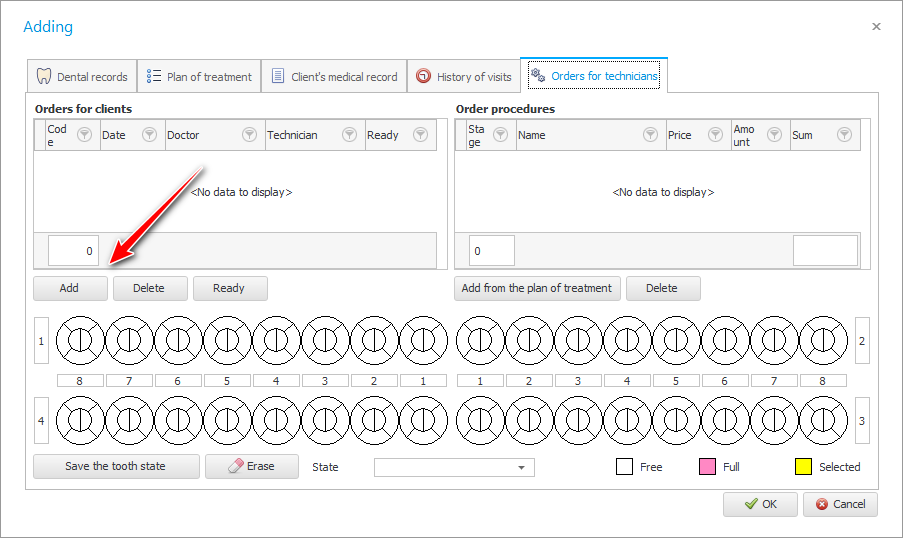
در گوشه سمت چپ بالای این پنجره، دستورات کاری که قبلا برای بیمار فعلی اضافه شده است، نمایش داده می شود. در حال حاضر، این لیست خالی است. بیایید اولین سفارش کاری خود را با کلیک بر روی دکمه " افزودن " اضافه کنیم.
بعد، از لیست کارمندان، یک تکنسین دندانپزشکی خاص را انتخاب کنید.
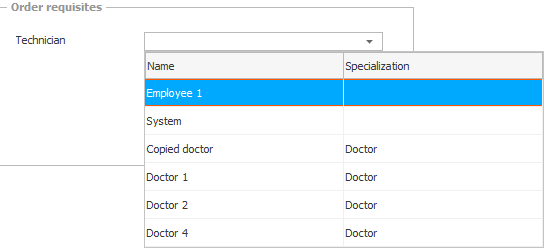
اگر یک آزمایشگاه کامل دندانپزشکی دارید که به تنهایی سفارشات کار را توزیع می کند، می توانید این قسمت را خالی بگذارید یا یک تکنسین ارشد دندانپزشکی را انتخاب کنید. و سپس او خود سفارشات را دوباره توزیع خواهد کرد.
پس از انتخاب کارمند، دکمه " ذخیره " را فشار دهید.
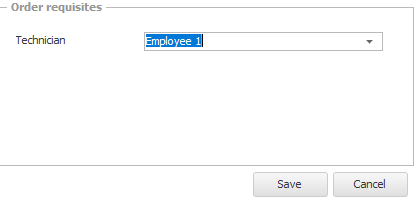
پس از آن، یک ورودی جدید در لیست ظاهر می شود.
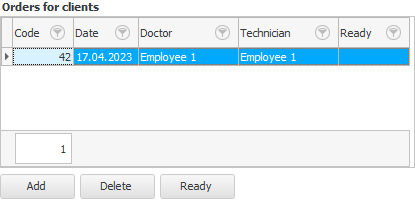
هر سفارش کاری شماره منحصر به فرد خود را دارد که در ستون " کد " می بینیم. ستون های دیگر تاریخ اضافه شدن سفارش کار و نام دندانپزشکی را نشان می دهد که آن را اضافه کرده است.
اکنون، در گوشه سمت راست بالای پنجره، باید رویه هایی را که در این دستور کار گنجانده می شود، اضافه کنید. برای انجام این کار، دکمه « افزودن از طرح درمان » را فشار دهید.
![]() ما قبلاً به چگونگی ایجاد یک برنامه درمانی توسط دندانپزشک نگاه کرده ایم.
ما قبلاً به چگونگی ایجاد یک برنامه درمانی توسط دندانپزشک نگاه کرده ایم.
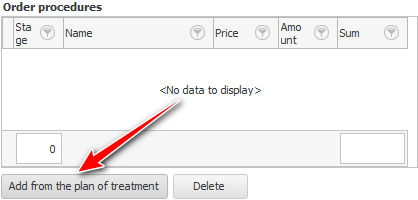
مراحل از یک مرحله خاص از درمان گرفته می شود. شماره مرحله را مشخص کنید.
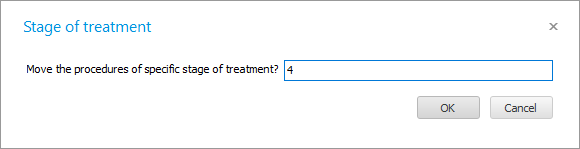
رویه ها به طور خودکار به دستور کار فعلی منتقل شدند. برای هر خدمت، هزینه آن با توجه به لیست قیمت کلینیک جایگزین شد.
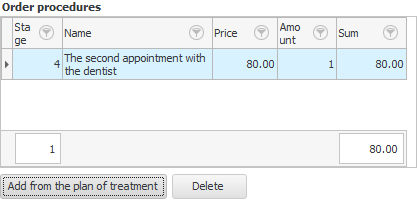
علاوه بر این، در قسمت پایین پنجره، روی فرمول دندانی، طرح کار تکنسین دندان را نشان می دهیم. به عنوان مثال، ما می خواهیم او برای ما یک " پل " بسازد. بنابراین ما روی نمودار " تاج " - " دندان مصنوعی " - " تاج " علامت گذاری می کنیم.

و بر روی دکمه " ذخیره وضعیت دندان ها " کلیک کنید.
![]() در این مقاله قبلاً نحوه علامت گذاری شرایط دندانی را یاد گرفته ایم.
در این مقاله قبلاً نحوه علامت گذاری شرایط دندانی را یاد گرفته ایم.

در مرحله بعد، دکمه " OK " را فشار دهید تا پنجره کار دندانپزشک با ذخیره کردن بسته شود. از بالا، ما همان خدماتی را که پرونده پزشکی الکترونیکی دندانپزشکی در آن پر شده است برجسته می کنیم.
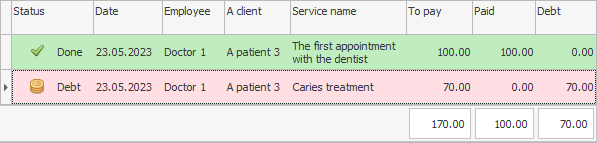
سپس گزارش داخلی را انتخاب کنید "دستور کار تکنسین" .
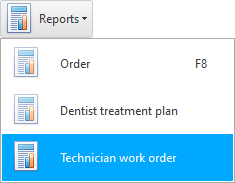
این گزارش فقط یک پارامتر ورودی دارد که " شماره سفارش " است. در اینجا باید از لیست کشویی یکی از لباس هایی را که برای بیمار فعلی ساخته شده است انتخاب کنید.

سفارش کاری که قبلا اضافه کردیم در این شماره منحصر به فرد ذخیره شد.
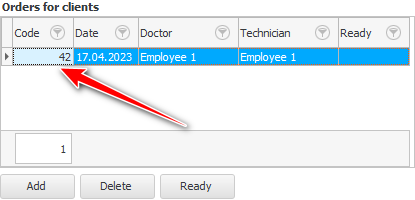
با این شماره سفارش دهید و از لیست انتخاب کنید.

پس از آن، دکمه را فشار دهید "گزارش" .
فرم سفارش کار کاغذی نمایش داده می شود.
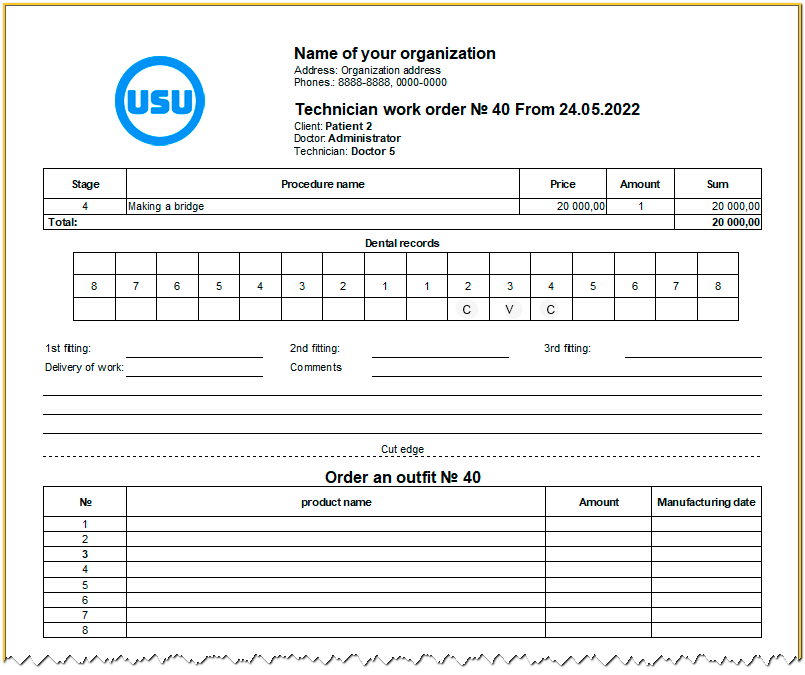
این فرم را می توان پرینت کرد و نزد تکنسین دندانپزشکی برد. حتی اگر کلینیک شما آزمایشگاه دندانپزشکی خود را نداشته باشد، این کار راحت است.

تکنسین های دندانپزشکی آنها می توانند در برنامه کار کنند و بلافاصله دستور کار دریافتی را مشاهده کنند. کارمندان آزمایشگاه دندانپزشکی خود در ماژول کار می کنند "تکنسین ها" .
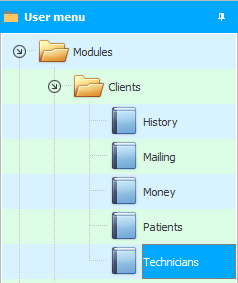
در صورت ورود به این ماژول نرم افزاری می توانید تمامی سفارشات کاری ایجاد شده را مشاهده کنید.

در اینجا نیز شماره سفارش کار ما " 40 " است که قبلاً ایجاد شده است.
اگر تکنسین دندانپزشکی برای این سفارش کار مشخص نشده بود، به راحتی می توان پیمانکار را در اینجا تعیین کرد .
هنگامی که کارمند مسئول " پل " مورد نیاز را برای این سفارش کاری ساخته است، امکان از بین بردن آن وجود خواهد داشت. "سررسید" . به این ترتیب سفارشات تکمیل شده از مواردی که هنوز در حال انجام هستند متمایز می شوند.
برای سایر موضوعات مفید به زیر مراجعه کنید:
![]()
سیستم حسابداری جهانی
2010 - 2024